您好,登录后才能下订单哦!
密码登录
登录注册
点击 登录注册 即表示同意《亿速云用户服务条款》
这篇文章主要讲解了“如何设置win7开机启动项”,文中的讲解内容简单清晰,易于学习与理解,下面请大家跟着小编的思路慢慢深入,一起来研究和学习“如何设置win7开机启动项”吧!
1.点“开始”,选择并点击“运行”。
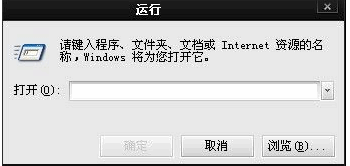
2.输入“msconfig”,然后回车。
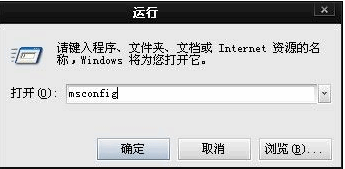
3.进入“系统配置实用程序”,找到【启动】。
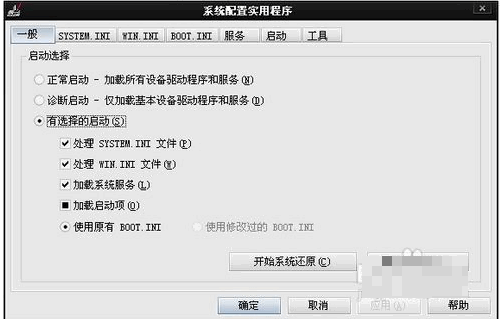
4.勾选的任务代表开机会自动启动。
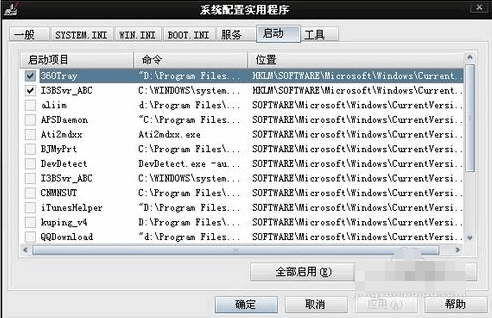
5.去掉勾选则意味禁止自动启动,选择好后点击应用,在点击确定可以关闭。
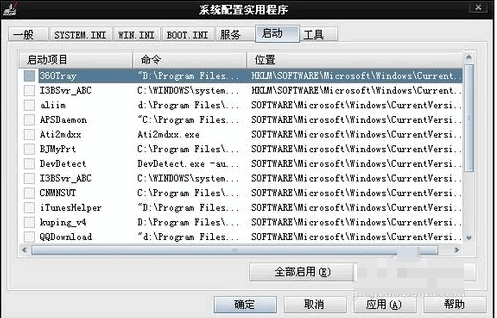
感谢各位的阅读,以上就是“如何设置win7开机启动项”的内容了,经过本文的学习后,相信大家对如何设置win7开机启动项这一问题有了更深刻的体会,具体使用情况还需要大家实践验证。这里是亿速云,小编将为大家推送更多相关知识点的文章,欢迎关注!
免责声明:本站发布的内容(图片、视频和文字)以原创、转载和分享为主,文章观点不代表本网站立场,如果涉及侵权请联系站长邮箱:is@yisu.com进行举报,并提供相关证据,一经查实,将立刻删除涉嫌侵权内容。